Neki se korisnici sustava Windows 10 žale na problem povezan s sigurnosnom kopijom slike sustava s kojim se suočavaju nakon nadogradnje računala sa sustavom Windows 10. Prema tim korisnicima, kada pokušavaju stvoriti sigurnosnu kopiju slike sustava na zasebnoj particiji, sigurnosna kopija prikazuje poruku o pogrešci “Sigurnosna kopija nije uspjela... određeno mjesto za pohranu sigurnosne kopije ima pohranu sjene kopije na drugom volumenu (0x80780038)“. Ako ste u istoj situaciji, ne brinite. Slijedite ove jednostavne korake i problem će biti riješen u kratkom vremenu.
Popravak-1 Brisanje nepotrebnih točaka vraćanja-
Brisanje nepotrebnih točaka vraćanja s računala riješilo je ovaj problem za mnoge korisnike.
1. Pritiskom na tipku „Windows tipka"I"RTipka istovremeno.
2. Sada, copy-paste ili tip “sysdm.cpl”, A zatim pogodio Unesi otvoriti Svojstva sustava prozor.

3. U Svojstva sustava prozor, idite na "Zaštita sustava".
4. Zatim kliknite na “Konfigurirati”Za konfiguriranje postavki točke vraćanja, upravljanje prostorima na disku.
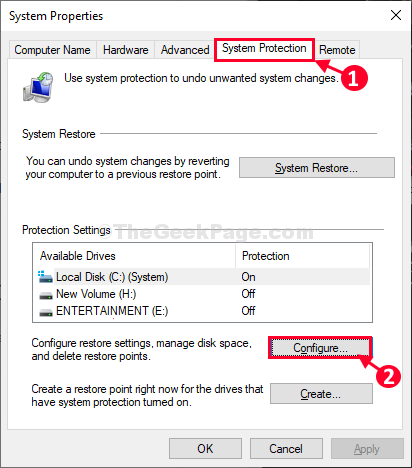
5. Možete primijetiti 'Trenutna upotreba:'Što je prostor koji su stekli Vrati bodove.
6. Kliknite na "Izbrisati”Za brisanje nepotrebnih točaka vraćanja s računala.

7. Kliknite na "Nastaviti”Za potvrdu postupka brisanja.
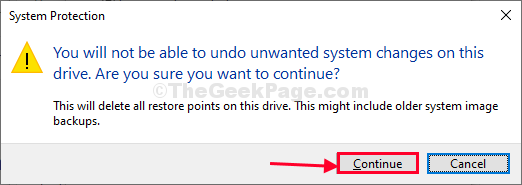
Na isti način, sve nepotrebne točke vraćanja morate izbrisati i s drugih pogona.
8. S popisa pogona odaberite drugi pogon.
9. Sada kliknite na “Konfigurirati”Za konfiguriranje postavki pogona.
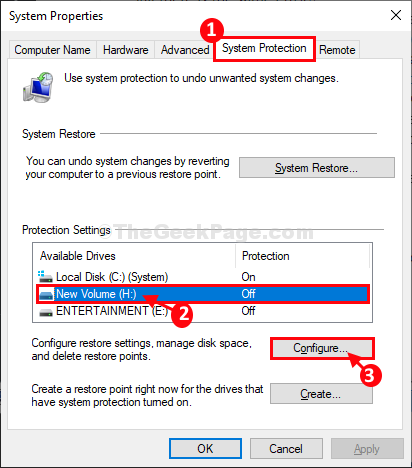
10. Zatim kliknite na “Izbrisati”Za brisanje nepotrebnih točaka vraćanja s računala.

11. Bit će zatraženo potvrđivanje. Kliknite na "Nastaviti”Za potvrdu postupka brisanja.
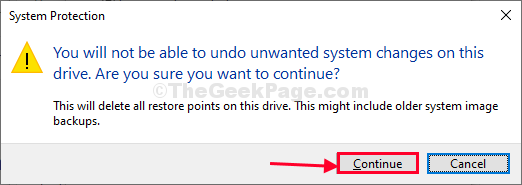
Ponovno podizanje sustava računalo kako bi promjene stupile na snagu.
Nakon ponovnog pokretanja računala, pokušajte ponovno stvoriti sigurnosnu kopiju slike sustava.
Vaš će problem biti riješen.
Fix-2 Uključivanje zaštite sustava-
Ako kreirate sliku sustava Windows 10 na zasebnoj particiji, tada ta particija mora imati odgovarajuću zaštitu
1. Za pristup Trčanje prozor, trebate pritisnuti Windows tipka + R.
2. U Trčanje prozor, upišite ovaj kôd, a zatim pritisnite Unesi.
sysdm.cpl

3. U Svojstva sustava prozor, idite na "Zaštita sustava".
4. Odaberite pogon na kojem je instaliran Windows (za nas je Lokalni disk (C :) sustav) s popisa pogona.
5. Zatim kliknite na “Konfigurirati…”Za konfiguriranje postavki pogona.
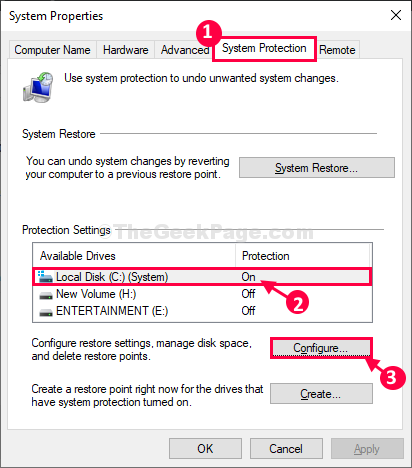
6. U Svojstva sustava za lokalni disk (C :) kliknite "Uključite zaštitu sustava“.
7. Sada pomakniteMaksimalna upotreba:‘Klizač na minimalnu vrijednost (krajnji lijevi položaj).
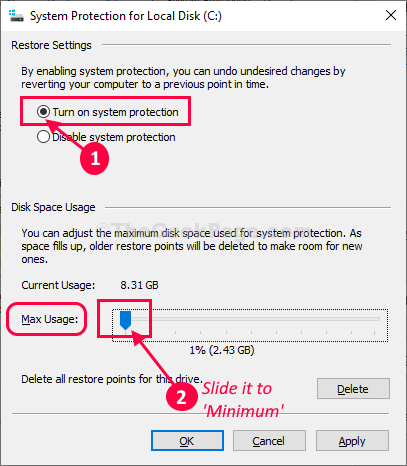
8. Sada kliknite na “Prijavite se", A zatim na"u redu”Za spremanje promjena na računalo.

Sada ćemo na ovaj način omogućiti zaštitu sustava za svaki drugi pogon. Prati ove korake-
9. U Zaštita sustava karticu, s popisa pogona odaberite drugi pogon.
10. Sada kliknite na “Konfigurirati…”Za konfiguriranje postavki pogona.
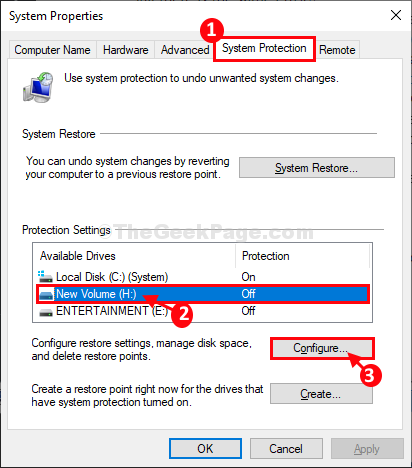
11. Zatim odaberite „Uključite zaštitu sustava"Za okretanje postavki 'NA‘.
12. Sada pomakniteMaksimalna upotreba:‘Klizač na minimalnu vrijednost (krajnji lijevi položaj).
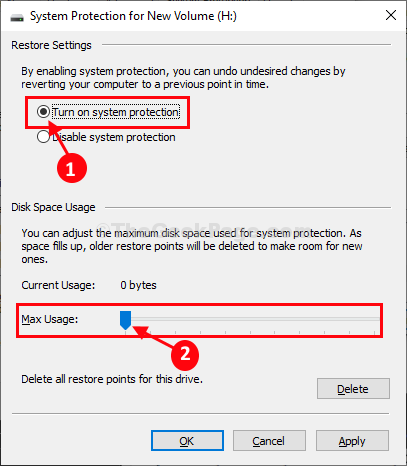
13. Na kraju, kliknite na “Prijavite se", A zatim kliknite na"u redu”Za spremanje promjena na računalo.

14. Nakon što završite s omogućavanjem zaštite za svaki pogon, u sustavu Windows Vista Svojstva sustava kliknite "Prijavite se", A zatim na"u redu”Za spremanje promjena.

Ponovno podizanje sustava računalu i nakon ponovnog pokretanja pokušajte ponovno stvoriti sigurnosnu kopiju na računalu.


